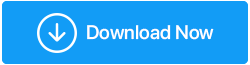6 modi migliori per correggere l'audio desktop OBS che non funziona
Pubblicato: 2021-04-22Ultimamente, alcuni utenti si sono lamentati del fatto che l'audio del desktop non funzionerà in OBS. Se anche tu stai affrontando un problema simile, ecco le 6 migliori soluzioni.
OBS (Open Broadcaster Software) è un software gratuito progettato per lo streaming e la registrazione di audio e video su Windows o Mac. Usandolo puoi registrare lo schermo, catturare l'audio interno del computer e fare molto di più. Ma quando questo strumento definitivo, integrato con piattaforme di streaming come YouTube e Twitch, dà problemi come il microfono OBS non funzionante, il suono OBS non funzionante e l'audio desktop OBS non funzionante, le cose si complicano.
Se riscontri uno dei problemi sopra menzionati, non preoccuparti. Ti abbiamo coperto. In questa guida alla risoluzione dei problemi, spiegheremo i 6 modi migliori per risolvere il microfono OBS che non funziona, l'OBS non rileva il microfono, il suono OBS non funziona e l'audio desktop OBS non funziona.
Motivi per cui OBS Audio non funziona
Esistono diversi motivi per cui OBS non seleziona o rileva l'audio del desktop oppure l'audio del desktop ha smesso di funzionare. Ma i più comuni tra loro sono elencati di seguito:
- Problemi con le impostazioni audio di OBS
- Impostazioni dell'altoparlante corrotte o configurazione inappropriata dell'auricolare
- Driver audio obsoleto
- Il software audio interferisce con OBS
- OBS non è muto
Ora, sai quali potrebbero essere i motivi per cui OBS non rileva l'audio del gioco o il suono OBS non funziona. Impariamo le soluzioni e risolviamo i problemi di OBS Mic non funzionanti.
6 modi migliori per risolvere OBS Desktop Audio e altri problemi relativi a OBS
Nota: non è necessario seguire le correzioni nell'ordine spiegato. Puoi seguirli come desideri e trovare una soluzione praticabile per riparare l'audio del desktop OBS che non funziona.
Lista dei contenuti
- Controlla le impostazioni audio
- Disinstalla i programmi indesiderati
- Aggiorna driver audio
- Riattiva OBS
- Modifica le impostazioni audio di OBS
- Reinstalla OBS
Controlla le impostazioni audio
A volte, quando si verifica un problema con l'altoparlante o l'auricolare, è possibile che l'audio OBS non funzioni. Per risolvere questo problema, dovrai riconfigurare le impostazioni. Per farlo, segui questi passaggi:
- Premi Windows + R per aprire la finestra Esegui
- Digita controllo > ok
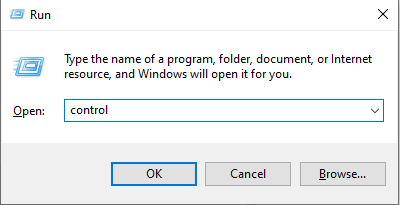
- Fare clic sulla freccia giù accanto a Visualizza per e selezionare Icone piccole.
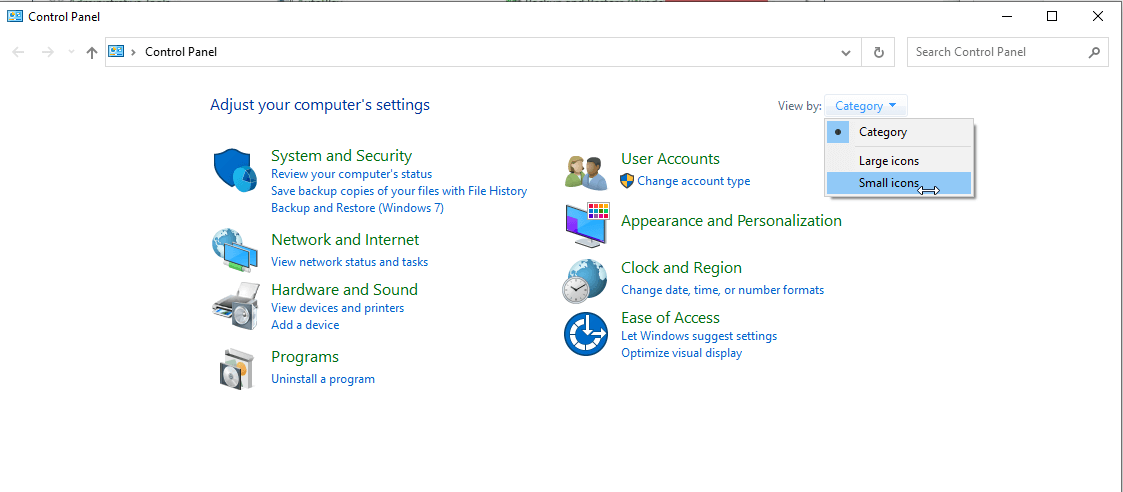
- Seleziona l'opzione Suono.
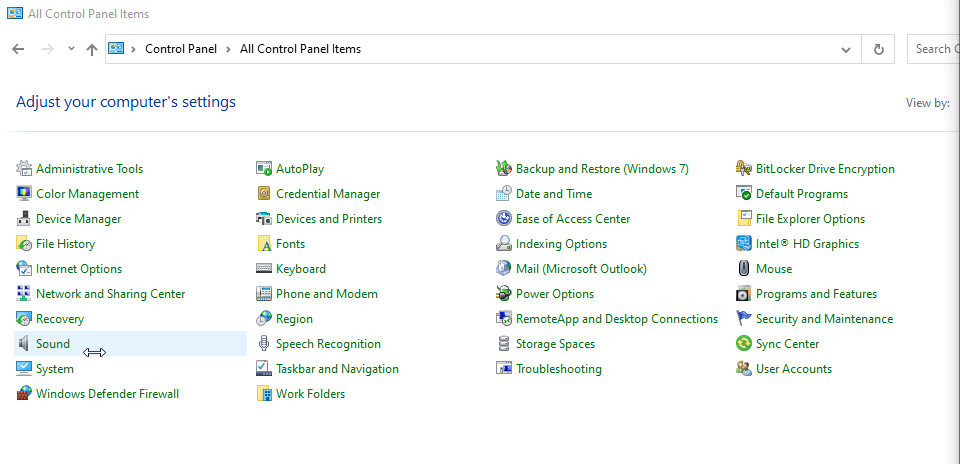
- Nella nuova finestra che si apre, fai clic con il pulsante destro del mouse sullo spazio e seleziona Mostra dispositivi disabilitati.
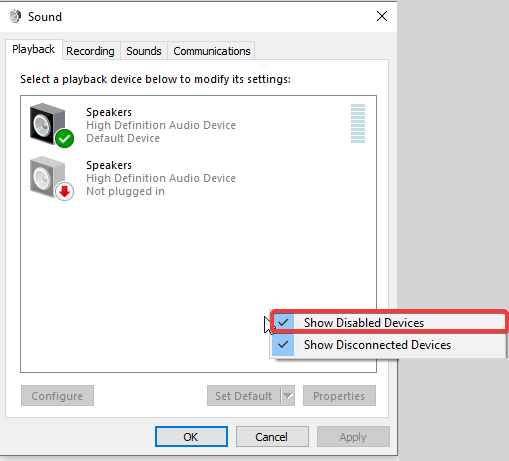
- Ora nella scheda Riproduzione seleziona l'altoparlante o l'auricolare che stai utilizzando e fai clic su Imposta predefinito.
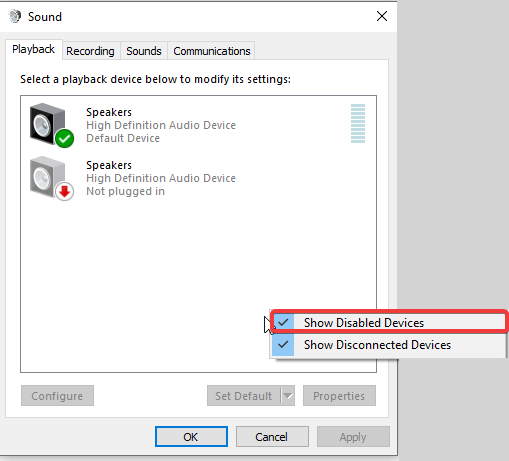
- Successivamente, fai clic su Proprietà > scheda Livelli > assicurati che il dispositivo non sia disattivato > aumenta il volume spostando il cursore.
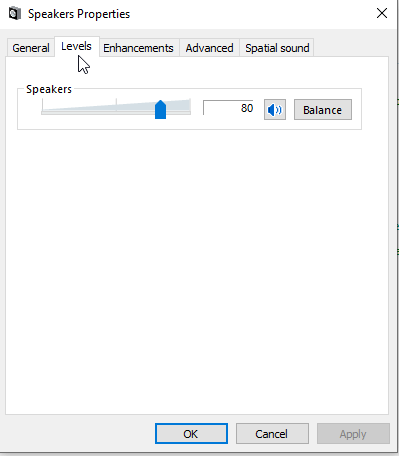
- Premi la scheda Avanzate> deseleziona Consenti alle applicazioni di assumere il controllo esclusivo di questo dispositivo.
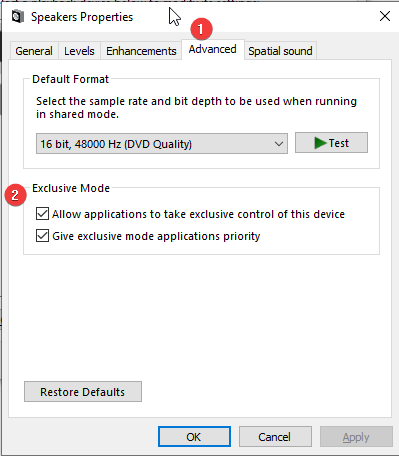
- Fare clic su Applica > OK per salvare le modifiche.
- Successivamente, fai clic sul dispositivo audio che utilizzerai (Imposta come predefinito) > Configura
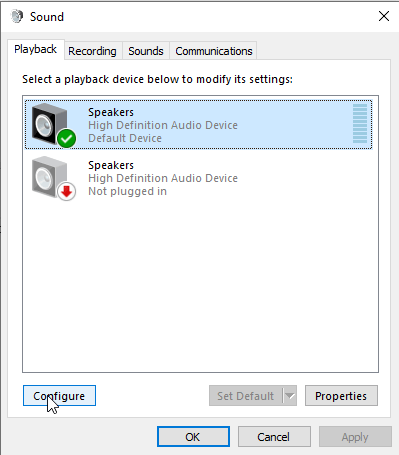
- Seleziona Stereo dal menu e fai clic su Avanti. Metti alla prova l'altoparlante. In questo modo configurerai l'altoparlante
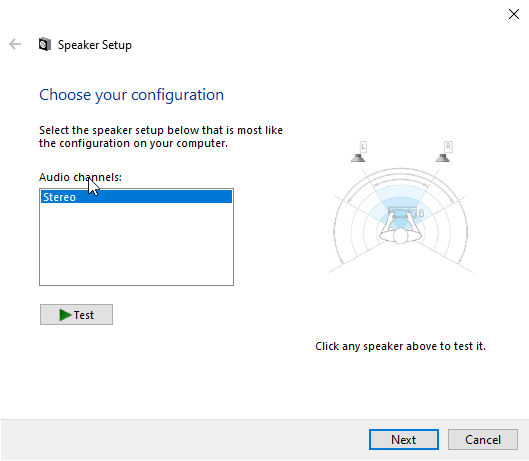
Una volta seguiti i passaggi precedenti, avvia OBS e controlla se l'audio del desktop viene rilevato o meno. In caso contrario, passare al passaggio successivo per risolvere il problema dell'audio OBS non funzionante.
Disinstalla i programmi indesiderati
Oltre all'utilizzo di OBS, se utilizzi altri programmi relativi all'audio, è probabile che siano in conflitto con OBS. Quindi, per correggere l'audio del desktop che non funziona correttamente, suggeriamo di disinstallare tali programmi.
Nota: secondo alcuni utenti, anche Razer Synapse e Realtek Gaming Software sono in conflitto con OBS.
Prova a sbarazzarti di tali programmi che potrebbero interferire con l'audio. Se ciò aiuta a risolvere OBS che non rileva il microfono, o l'audio OBS non funziona, mantieni disinstallati quei programmi.

Aggiorna driver audio
Quando si utilizza OBS o qualsiasi altro software se si verificano spesso problemi audio, è probabile che il driver audio sia obsoleto. Ciò significa che è necessario aggiornare il driver della scheda audio.
È possibile ottenere l'aggiornamento del driver corretto manualmente o automaticamente.
Aggiornamento manuale del driver audio
Per aggiornare manualmente i driver audio, vai al sito Web del produttore e scarica il driver compatibile. Per questo, è necessario disporre di informazioni sul sistema operativo, sul driver audio. La mancata raccolta di tutte queste informazioni potrebbe farti scaricare il driver errato. Quindi, quando si utilizza il metodo manuale, prestare molta attenzione.
Aggiornamento automatico del driver audio
Se pensi di non poter ottenere tutte queste informazioni o non sei così esperto di tecnologia, puoi aggiornare automaticamente la scheda audio utilizzando Smart Driver Care.
Smart Driver Care è una delle migliori utilità di aggiornamento dei driver per Windows e trova automaticamente l'aggiornamento del driver corretto e più recente. Utilizzando la sua versione gratuita, puoi aggiornare ogni driver individualmente. Tuttavia, se hai la sua versione Pro, puoi aggiornare tutti i driver obsoleti e corrotti contemporaneamente facendo clic su Aggiorna tutto.
Fare clic qui per scaricare Smart Driver Care
Per utilizzare Smart Driver Care, procedi nel seguente modo:
- Scarica e installa l'ultima versione di Smart Driver Care
- Esegui Smart Driver Care > Scansiona ora
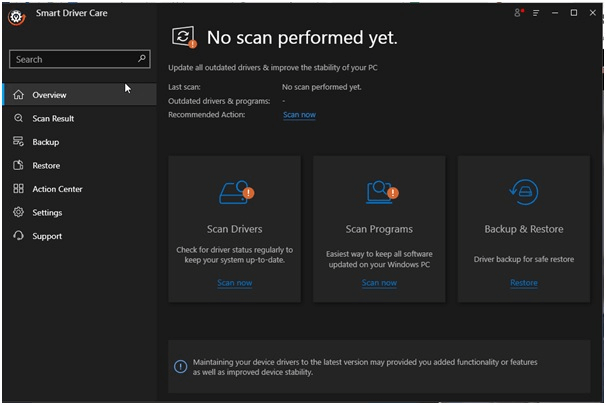
- Attendi il termine della scansione
- Successivamente, aggiorna il driver audio facendo clic su Aggiorna driver o Aggiorna tutto in base alla versione del prodotto in uso.
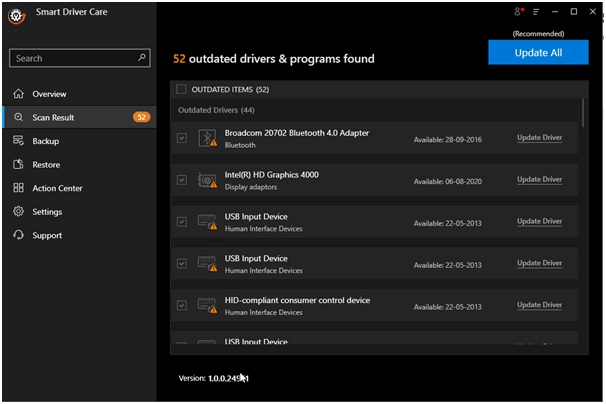
Nota: Smart Driver Care viene fornito con una garanzia di rimborso di 60 giorni, ciò significa che in caso di problemi durante l'utilizzo del prodotto, i tuoi soldi sono al sicuro.
Riattiva OBS
Se OBS è disattivato in background (mixer del volume), non sentirai l'audio sul desktop. Pertanto, controlla il Mixer del volume e assicurati che non sia disattivato. Per farlo, segui i passaggi seguenti:
- Nella barra delle applicazioni accanto all'orologio di sistema, cerca l'icona del volume.
- Fare clic con il pulsante destro del mouse e selezionare Apri Mixer volume dal menu di scelta rapida.
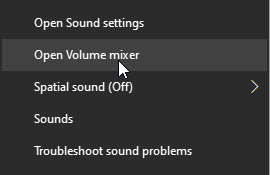
- In OBS fai clic sull'icona dell'altoparlante e riattiva l'audio.
- Ora, controlla che il problema di OBS Sound non funzionante dovrebbe essere risolto.
Modifica le impostazioni audio di OBS
Se hai fatto tutto e ancora OBS non riesce a rilevare microfono e audio sul desktop, controlla le impostazioni audio in OBS. Per farlo, segui i passaggi seguenti:
- Apri OBS
- Fare clic su File > Impostazioni
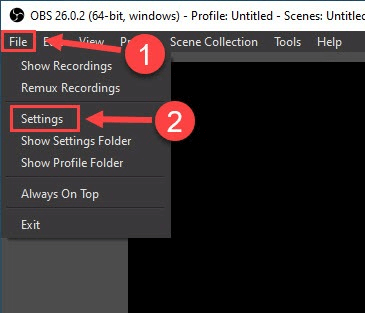
- Nel riquadro sinistro cerca Audio e selezionalo
- Seleziona Stereo
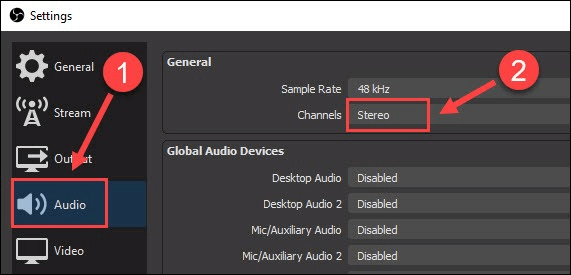
- Scorri verso il basso e cerca Dispositivo audio globale. Qui seleziona il dispositivo e il microfono che stai utilizzando per l'audio sul desktop.
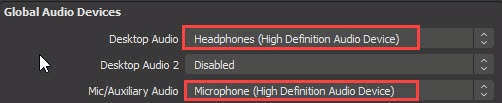
- Dopo aver apportato queste modifiche, esegui OBS, il problema con l'audio del desktop non funzionante non dovrebbe essere risolto.
Nel caso in cui il problema persista, dovremo reinstallare OBS.
Reinstalla OBS
Anche dopo aver applicato le correzioni di cui sopra se l'audio e il microfono OBS non funzionano, prova a reinstallarlo. Per farlo, segui i passaggi seguenti:
- Vai su App e funzionalità
- Cerca OBS > Disinstalla
- Segui le istruzioni sullo schermo e il gioco è fatto.
- Per reinstallare visita il sito ufficiale e scarica l'ultima versione.
Risolto – L'audio del desktop OBS non funzionava
Ci auguriamo che dopo aver utilizzato le correzioni spiegate sopra, tu abbia la risposta alla domanda, come riparare l'audio del desktop che non funziona correttamente su OBS. Per aggiornare i driver ed evitare problemi causati da driver obsoleti, utilizzare Smart Driver Care.
Facci sapere quale soluzione ha funzionato meglio per te nella sezione commenti. Nel caso tu abbia provato qualcos'altro che ti ha aiutato, condividi lo stesso con noi. Ci aiuterà a imparare il modo alternativo per riparare il microfono OBS non funzionante o l'audio desktop OBS non funzionante.
Prossima lettura:
Come unire più file audio in Windows 10
Comprimi file audio di grandi dimensioni ovunque e in qualsiasi momento in semplici passaggi
Come risolvere l'errore "Uno o più servizi audio non in esecuzione".